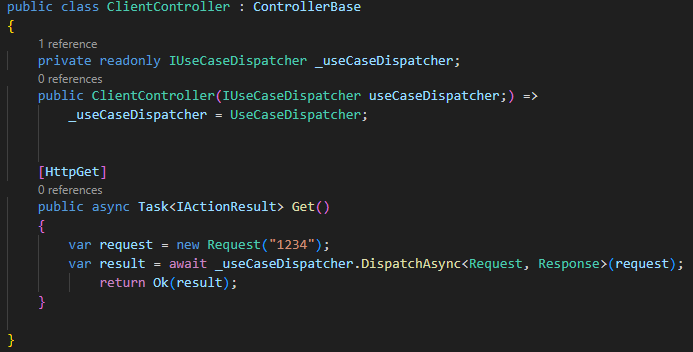جدا کردن منطق لایه تجاری در موارد استفاده.

در این پست می خواهم توضیح دهم که چگونه جدایی بین منطق برنامه یا قوانین تجاری بقیه لایه های معماری که استفاده می کنیم حاصل می شود.
می توانید کد کامل را در اینجا پیدا کنید
مشکل
من این فرصت را داشتم که روی انواع مختلفی از پروژه ها کار کنم ، برخی از آنها بسیار بزرگ ، کوچک دیگر و سایر موارد با اندازه متوسط.
در بسیاری از آنها من شاهد اجرای لایه منطق کسب و کار بوده ام که در آن رابط کاربری که شامل تعریف اقدامات آن سرویس است تعریف شده است.
فرض کنید ما یک برنامه کاربردی داریم که دارای نهاد مشتری و در لایه ای باشد که منطق برنامه ما در آن زندگی می کند ، ما یک رابط داریم که تمام اقدامات مشتری را تعریف می کند.
چیزی شبیه به این
در این رابط می توانیم چند روش مورد نیاز را اضافه کنیم و هرچه روشهای بیشتری اضافه کنیم ، کلاس که این رابط را پیاده سازی کرده است ، یک مونسترو از بسیاری از خطوط کد برای خواندن دشوار خواهد بود. و برای حفظ
این بد نیست ، از آنجا که ما رابط کاربری داریم که می توانیم به لایه فوقانی که می تواند لایه ارائه باشد تزریق کنیم ، به ما این امکان را می دهد تا به انتزاع مراجعه کنیم ، به ما این امکان را می دهد تا سهولت بیشتری در انجام آزمایش واحد داشته باشیم و به طور کلی از اصول جامد پیروی می کنیم.
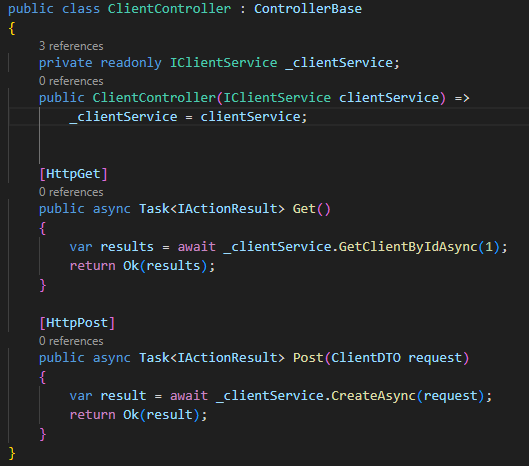
اما این همچنین قابل بهبود است و اینجاست که یک پیشنهاد راه حل ارائه می شود.
راه حل.
شروع رابط
در تصویر قبلی ، رابط iClient اصل پاسخگوئی واحد را پیاده سازی می کند.
ما یک رابط کاربری داریم که روشهای زیادی از منطق کاربرد دارد اما هنوز هم می توانیم دانه بندی بیشتری داشته باشیم.
به جای داشتن یک رابط تنها ، می توانیم آن را در قسمت ها جدا کنیم و برای هر عمل یک کلاس تولید کنیم ، یعنی یک کلاس برای هر روش تعریف شده در رابط.
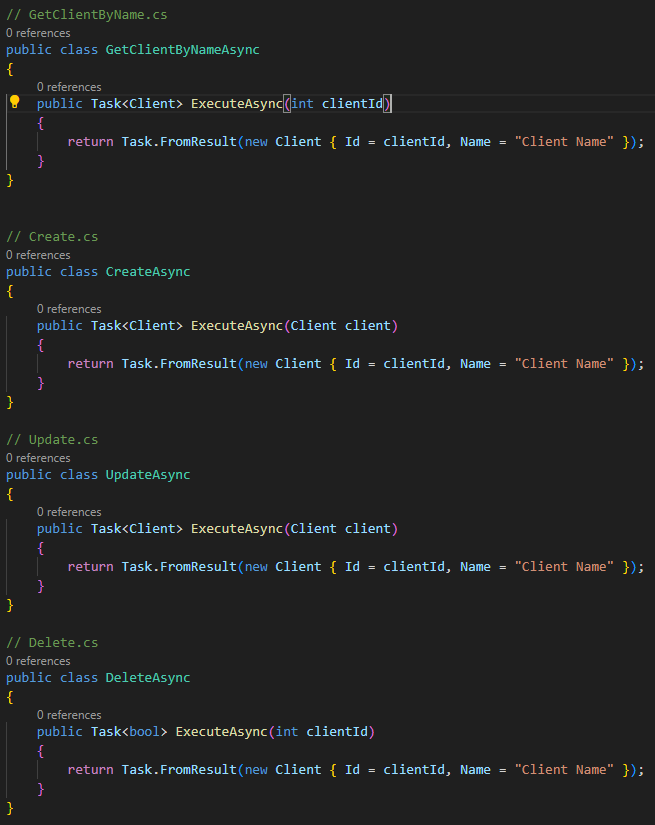
هر یک از این کلاس ها به یک مورد برای یافتن لایه تجاری ما اشاره می کنند و کاملاً از هم جدا هستند.
اکنون ، این کلاس ها هیچ رابط کاربری را پیاده سازی نمی کنند. که بد نیست زیرا ما هنوز می توانیم هر یک از این کلاس ها را در .NET تزریق کنیم اما ایده آل نیست زیرا ما به یک کلاس خاص بستگی داریم و نه انتزاع.
اضافه کردن iusecase
برای حل آن رابط کاربری ایجاد خواهیم کرد که آن را iusecase منصوب خواهیم کرد و هر یک از کلاس های ما می توانند این رابط را پیاده سازی کنند.
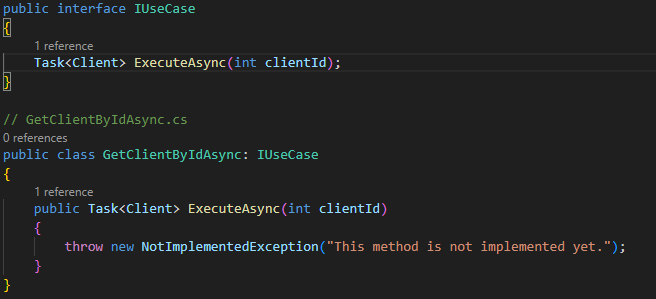
اکنون ، مورد استفاده ما از قبل می تواند بهتر به کنترلر ما تزریق شود و مشتری را با شناسه بدست آورد.
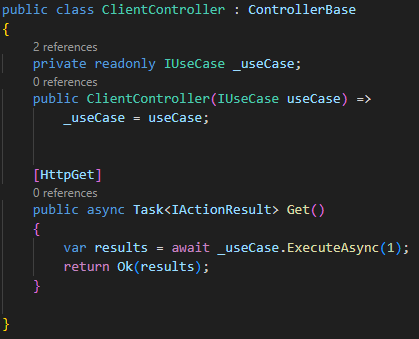
تبدیل iusecase به عمومی.
خوب ، اکنون با این طرح با “مشکل” دیگری روبرو هستیم. و ما باید برای هر مورد از استفاده رابط ایجاد کنیم ، پارامترهایی را که دریافت می کنید و نوع پاسخ هر روش را تعریف کنیم ، علاوه بر این نامی که روشی را دارد که منطق برنامه را اجرا کند می تواند نامی را داشته باشد.
برای حل این ناراحتی ها ما از نسل C# استفاده خواهیم کرد و رابط خود را به یک رابط عمومی تبدیل خواهیم کرد که به عنوان ورود آن به عنوان یک نوع و خروجی دارد.
علاوه بر همه اینها ، ما همچنین یک رابط IreQuest دیگری را تعریف خواهیم کرد که برای علامت گذاری داده های ورود به پرونده استفاده ما در خدمت خواهد بود.
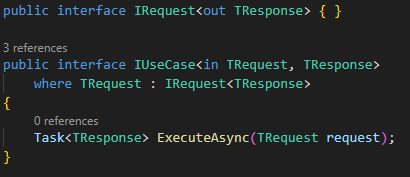
با استفاده از این مورد از استفاده عمومی ، می توانیم نام روشی را که منطق کسب و کار را در هر مورد استفاده اجرا می کند ، استاندارد کنیم ، علاوه بر این ، با رابط IREQUEST تعریف می کنیم که هر مورد استفاده دارای ورودی است و خروجی ایجاد می کند.
اجرای مورد استفاده از به دست آوردن مشتری توسط شناسه به شرح زیر خواهد بود:
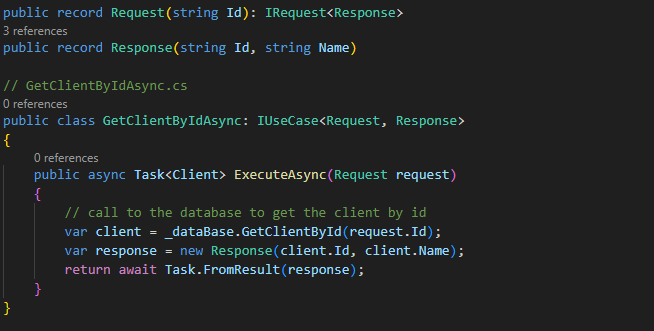
با این کار ، ما نیازی به ایجاد یک رابط برای هر مورد استفاده نداریم ، اکنون ما از یک رابط کاربری عمومی استفاده می کنیم که به ما در اجرای منطق تجارت کمک می کند.
و برای استفاده از مورد استفاده ، باید IUSecase رابط را به شرح زیر تزریق کنید:
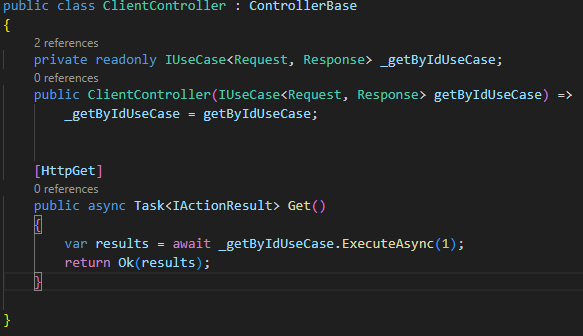 بشر
بشر
تاکنون ما از منطق کسب و کار کنترلر خود جدا شده ایم و همچنین هر مورد از استفاده در یک کلاس جداگانه است که باعث می شود از قابلیت استفاده منحصر به فرد استفاده شود.
ما همچنان با تزریق وابستگی ها و ادامه بیشتر آزمایش لایه تجاری ، یک سرمایه گذاری کنترل را حفظ می کنیم.
از توزیع کننده مورد استفاده کنید.
خوب ، من آن را تا این مرحله اجرا می کنم.
اگر منطق کسب و کار در تعداد موارد استفاده شروع به رشد کند ، ما تعداد زیادی از این موارد را در Contolator خواهیم داشت ، این یک آشفتگی نیست اما کد با آن به نظر نمی رسد “تمیز” باشد.
بنابراین ، به گونه ای که ما یک توزیع کننده از موارد استفاده را اضافه می کنیم ، یعنی یک لایه اضافی که در داخل کشور حل می کند که مورد استفاده ای است که شما باید بسته به درخواست و پاسخ از آن استفاده کنید:
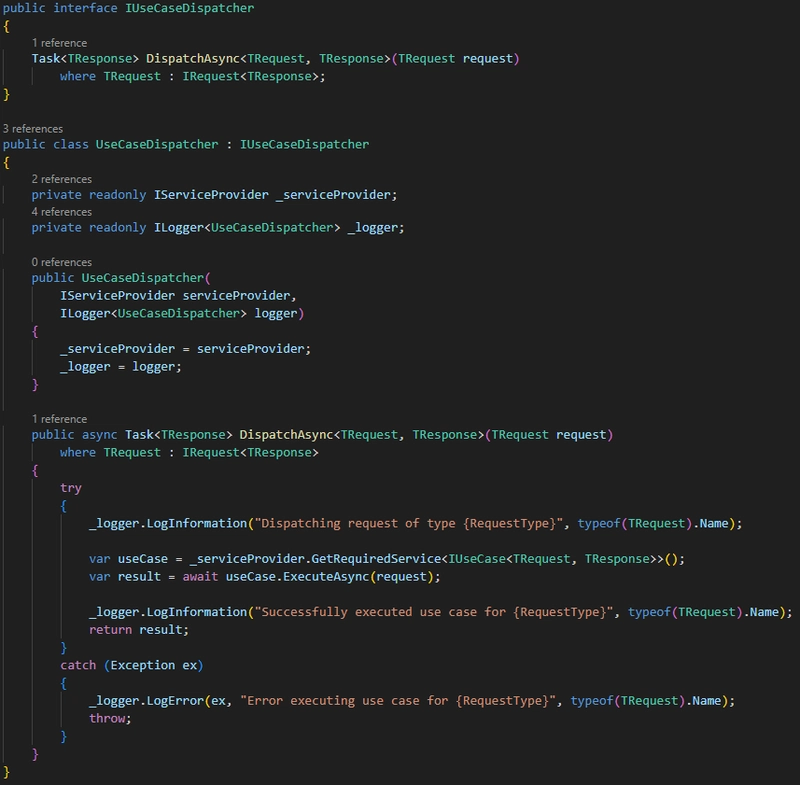
این می تواند اجرای توزیع کننده مورد استفاده ما باشد.
در داخل من از ارائه دهنده خدمات .NET استفاده می کنم تا بتوانم مورد استفاده صحیح را ارائه دهم.
علاوه بر این ، ما می توانیم هنگام اجرای روش اجرای هر مورد استفاده ، خطاها را وارد کنیم.
و اجرای در هر کنترلر چیزی شبیه به این خواهد بود: